开机后出现黑屏问题是使用台式电脑时常见的故障之一,让人不胜烦恼。黑屏问题可能是由硬件故障、软件冲突或操作系统错误等多种原因引起的。本文将提供一些有效的...
2025-07-12 136 开机黑屏
开机黑屏是许多电脑用户常遇到的问题之一,它不仅影响使用体验,还可能导致数据丢失或系统崩溃。本文将分享一些实用的处理技巧,帮助您解决开机黑屏问题,让您的电脑重新焕发生机。
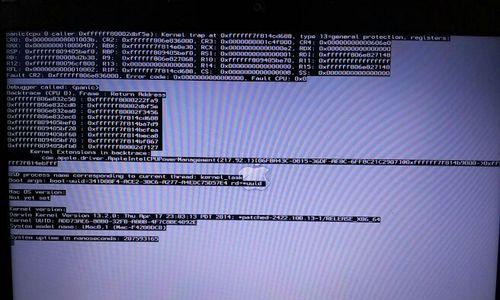
一:检查电源是否正常
在开机黑屏时,首先要检查电源是否连接正常、供电是否稳定,可以尝试插拔电源线或更换电源插座,确保电源供应没有问题。
二:检查显示器连接
确保显示器与电脑连接正常,检查视频线是否松动或破损,可以尝试重新连接视频线或更换一根新的视频线,以确保信号正常传输。

三:清理内存条
有时候,内存条接触不良也会导致开机黑屏问题。将内存条取下,并用纯棉布轻轻擦拭金手指部分,确保无灰尘或腐蚀物。然后再重新安装内存条,确保插槽牢固。
四:断电重启
当电脑出现开机黑屏时,可以尝试按住电源键强制关机,然后断开电源线和电池(如果是笔记本电脑),等待数分钟后再重新连接电源,再次开机。
五:检查硬件故障
开机黑屏问题也可能是硬件故障引起的,例如显卡故障、主板故障等。这时候可以尝试将独立显卡取下,使用集成显卡启动电脑,如果能正常显示,那么可能是独立显卡出现问题,需要更换或维修。
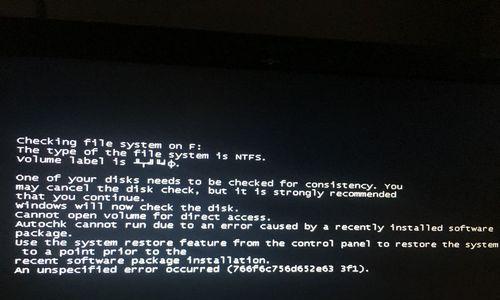
六:重置BIOS设置
错误的BIOS设置也会导致开机黑屏问题。可以通过按下电脑主板上的CMOS清除按键或移动CMOS跳线来重置BIOS设置。具体步骤可以参考主板说明书或厂商官方网站的指导。
七:检查硬盘是否正常
硬盘故障也可能导致开机黑屏,可以尝试使用硬盘检测工具进行扫描和修复。如果硬盘出现严重问题,可能需要更换硬盘,并及时备份数据。
八:升级或回滚显卡驱动程序
某些显卡驱动程序不兼容或存在bug,也会引起开机黑屏问题。可以尝试升级或回滚显卡驱动程序,以解决可能存在的驱动问题。
九:启动安全模式
当开机黑屏问题持续存在时,可以尝试进入安全模式,此模式只加载最基本的驱动程序和服务,排除其他可能干扰的因素。如果能够成功进入安全模式,则可以通过修复系统文件或卸载最近安装的软件来解决问题。
十:使用系统还原
如果在最近安装或更新软件后出现开机黑屏问题,可以尝试使用系统还原功能将系统恢复到之前正常工作的状态。打开系统还原,选择一个可靠的还原点,按照提示进行操作。
十一:使用修复工具
有些第三方修复工具可以帮助检测和修复开机黑屏问题,例如WindowsRepair、EasyRecoveryEssentials等。使用这些工具可能需要借助其他可引导设备,具体操作可参考官方文档。
十二:重装操作系统
如果以上方法都无效,开机黑屏问题仍然存在,那么最后的解决方案是尝试重装操作系统。在备份好重要数据之后,使用操作系统安装盘或U盘进行全新安装,确保系统文件完整。
十三:咨询专业技术人员
如果您对电脑的硬件和软件不太了解,或者尝试了以上方法仍然无法解决开机黑屏问题,建议咨询专业技术人员进行进一步的诊断和修复。
十四:定期维护和更新
为了避免开机黑屏等问题的发生,定期进行电脑维护是非常重要的。及时清理垃圾文件、进行磁盘碎片整理、安装系统和驱动程序的更新补丁等操作,可以提高系统的稳定性和安全性。
十五:
开机黑屏问题可能是多种因素导致的,解决方法也有很多种。通过本文提供的实用技巧,您可以自行尝试解决开机黑屏问题,保证电脑正常运行,并提升使用体验。但如果您对电脑硬件和软件不够了解,建议寻求专业技术人员的帮助,以确保问题得到有效解决。
标签: 开机黑屏
相关文章

开机后出现黑屏问题是使用台式电脑时常见的故障之一,让人不胜烦恼。黑屏问题可能是由硬件故障、软件冲突或操作系统错误等多种原因引起的。本文将提供一些有效的...
2025-07-12 136 开机黑屏

开机黑屏无反应是许多台式机电脑用户常常遇到的问题之一,这个问题会给我们的日常使用带来不便。然而,不用担心!本文将为大家介绍解决台式机电脑开机黑屏无反应...
2025-06-08 188 开机黑屏
最新评论